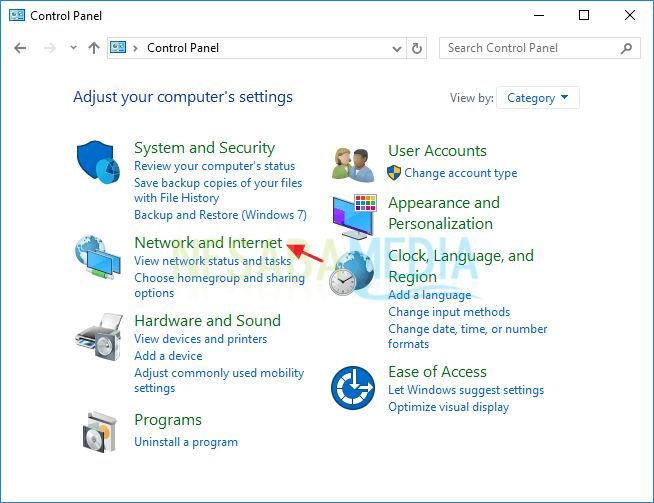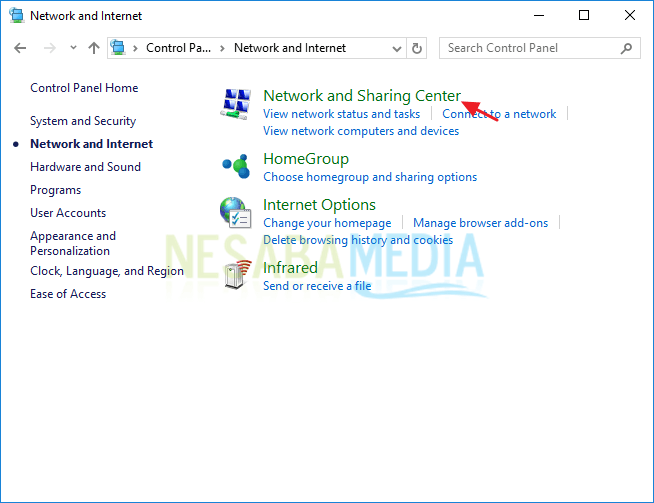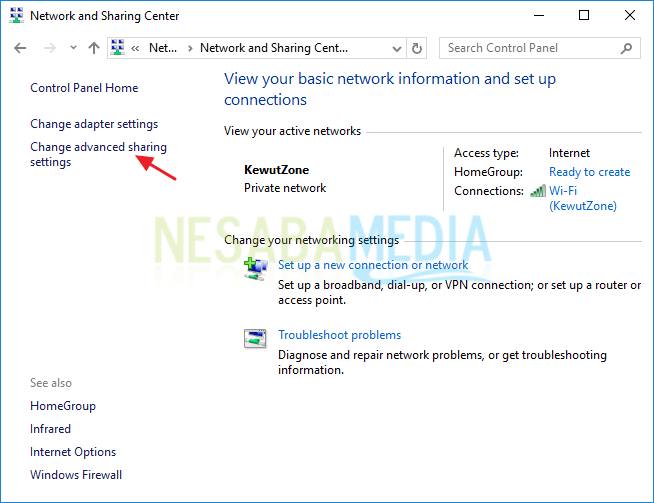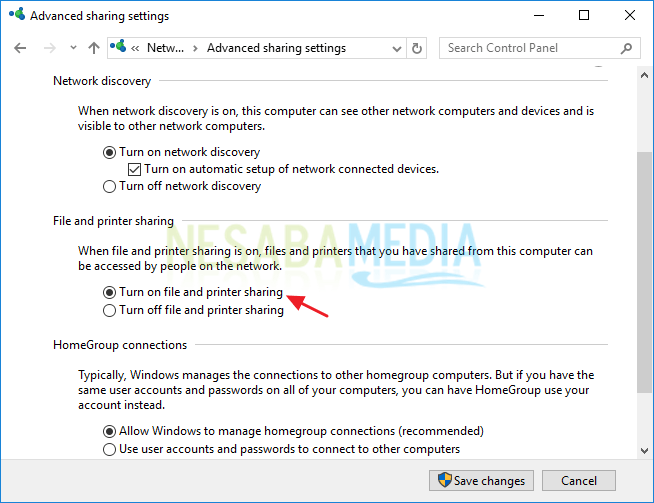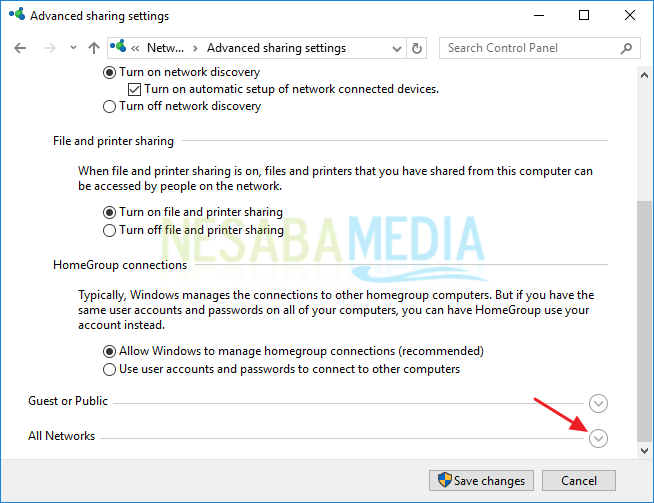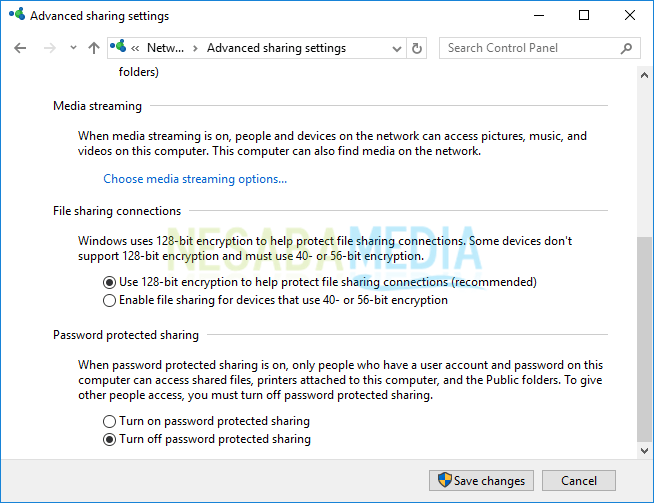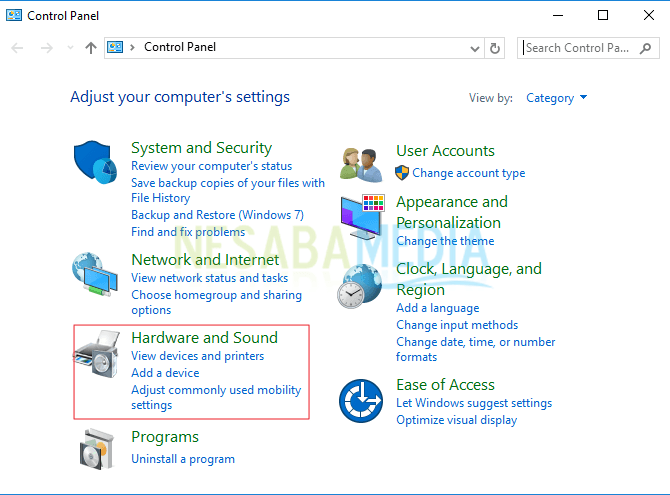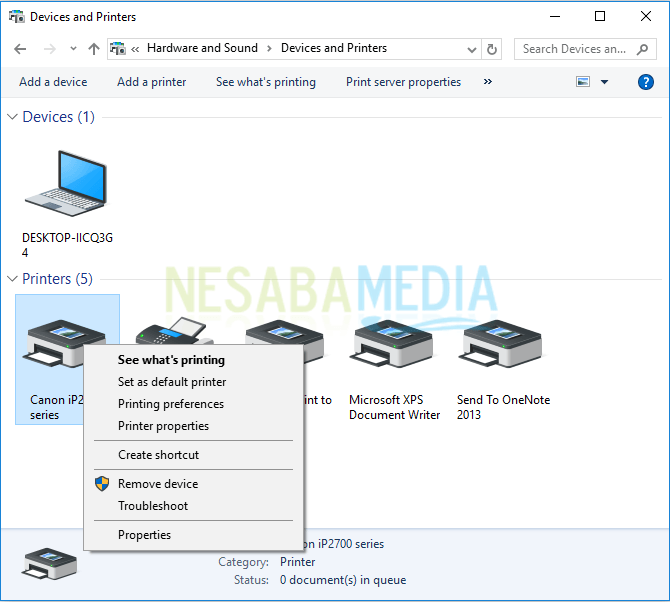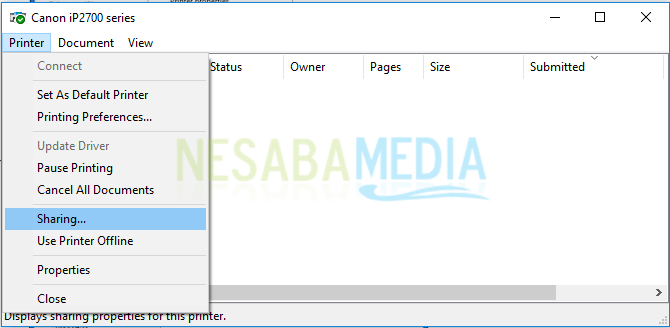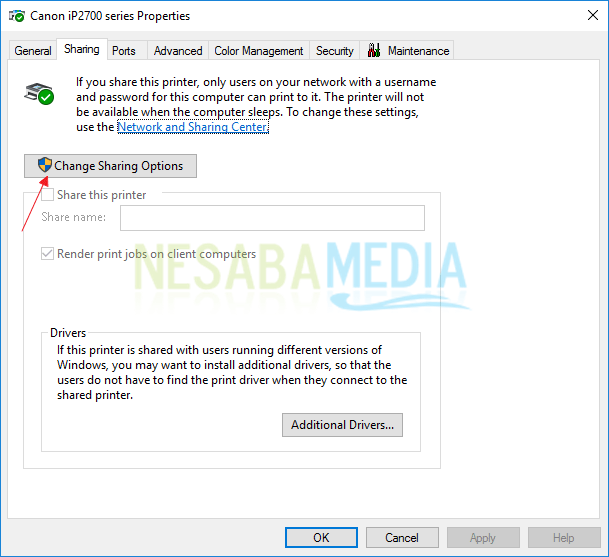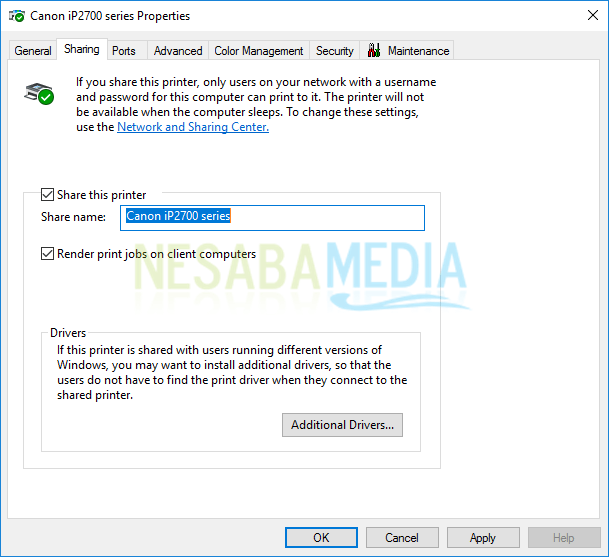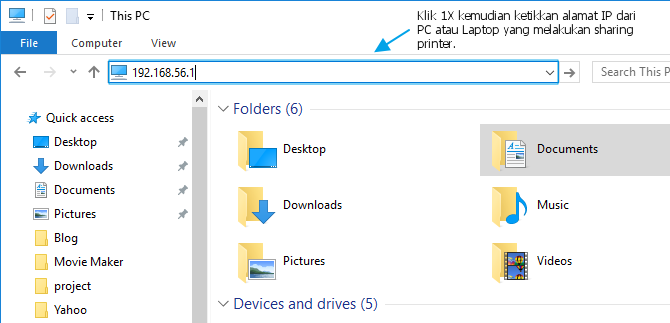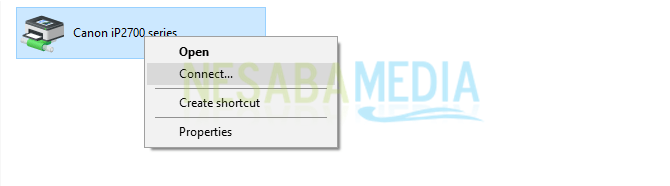Jawablah pertanyaan dibawah ini dengan benar!
1. Sistem operasi yang digunakan untuk mengatur aktivitas komputer klien dalam suatu jaringan disebut....
A. Network system
B. Operating system
C. Network operating system
D. Network operating software
E. Network sytem
2. Protokol standar yang terdapat di internet dinamakan....
A. TCP/IP
B. UTP
C. STP
D. FTP
E. USB
3. Sebutan jaringan rasaksa diseluruh dunia adalah....
A. MAN
B. WAN
C. LAN
D. Ethernet
E. Internet
4. Sistem TSS terdiri dari beberapa terminal yang terhubung secara seri di sebuah ... komputer.
A. router
B. server
C. host
D. terminal
E. sharing
5. Jaringan yang sudah mulai beragam dari mulai menangani proses bersama maupun komunikasi antar komputer disebut....
A. distributed processing
B. server
C. peer tp peer
D. terminal
E. sharing
6. Protokol yang digunakan pada jaringan sistem operasi berbasis Novell Netware adalah....
A. IPX/SPX
B. NetBEUI
C. TCP/IP
D. Host End System
E. Node
7. Berikut adalah metode yang digunakan hacker dan cracter, kecuali....
A. Sniffer
B. Spoofing
C. Scanner
D. Enkripsi
E. firewall
8. Orang yang memasuki jaringan komputer dengan tujuan untuk mencari kelemahan disebut....
A. Hacking
B. Hacker
C. Cracker
D. Cracking
E. Spoofing
9. IP Adress terdiri atas dua bagian yaitu....
A. Kelas A dan Kelas B D. Network ID dan Broadcast ID
B. Bit and nyble E. E. Network ID dan Host ID
C. Internet dan Local
10. Interkoneksi yang menghubungkan sekurang-kurangnya dua unit komputer atau lebih, tetapi dapat pula berjumlah puluhan komputer, ribuan atau bahkan jutaan node yang saling terhubung satu sama lain disebut dengan….
A. Jaringan
B. Node
C. Connector
D. Autonomous
E. Interkoneksi
11. Konsep network pertama kali dikenal dengan istilah...
A. PAN
B. TSS
C. BUS
D. MAN
E. WAN
12. Protokol untuk distribusi alamat IP pada jaringan dengan jumlah alamat IP yang terbatas dinamakan...
A. DHCP
B. DNS
C. HTTP
D. POP
E. SNMP
13. Apabila sebuah komputer dapat melakukan kontrol terhadap komputer lain dengan akses penuh, sehingga dapat membuat komputer lain mengalami restart, shutdown, kehilangan file atau kerusakan system dinamakan….
A. Jaringan
B. Node
C. Connector
D. Autonomous
E. Interkoneksi
14. Model jaringan yang menggunakan satu atau beberapa komputer sebagai server yang
memberikan resource-nya kepada komputer lain dalam jaringan, dimana server akan mengatur mekanisme akses resource yang boleh digunakan serta mekanisme komunikasi antar node dalam jaringan dinamakan model jaringan...
A. Workstation
B. Bus
C. Peer to peer
D. Client-server
E. Intranet
15. Suatu model jaringan dimana komputer yang terhubung terdiri dari host (komputer utama) dan terminal (komputer yang terhubung dengan kopmuter host) dinamakan...
A. Jaringan komputer
B. Sistem terdistribusi
C. Host
D. Workstation
E. Client server
16. Terbentuknya computer network berawal dari tahun 1950-an dimana ketika itu jenis computer mulai beragam sampai akhirnya tercipta super computer dan ditemukannya konsep distribusi proses berdasarkan waktu yang dikenal dengan….
A. TSS
B. ISP
C. APJII
D. DoD
1. Sistem operasi yang digunakan untuk mengatur aktivitas komputer klien dalam suatu jaringan disebut....
A. Network system
B. Operating system
C. Network operating system
D. Network operating software
E. Network sytem
2. Protokol standar yang terdapat di internet dinamakan....
A. TCP/IP
B. UTP
C. STP
D. FTP
E. USB
3. Sebutan jaringan rasaksa diseluruh dunia adalah....
A. MAN
B. WAN
C. LAN
D. Ethernet
E. Internet
4. Sistem TSS terdiri dari beberapa terminal yang terhubung secara seri di sebuah ... komputer.
A. router
B. server
C. host
D. terminal
E. sharing
5. Jaringan yang sudah mulai beragam dari mulai menangani proses bersama maupun komunikasi antar komputer disebut....
A. distributed processing
B. server
C. peer tp peer
D. terminal
E. sharing
6. Protokol yang digunakan pada jaringan sistem operasi berbasis Novell Netware adalah....
A. IPX/SPX
B. NetBEUI
C. TCP/IP
D. Host End System
E. Node
7. Berikut adalah metode yang digunakan hacker dan cracter, kecuali....
A. Sniffer
B. Spoofing
C. Scanner
D. Enkripsi
E. firewall
8. Orang yang memasuki jaringan komputer dengan tujuan untuk mencari kelemahan disebut....
A. Hacking
B. Hacker
C. Cracker
D. Cracking
E. Spoofing
9. IP Adress terdiri atas dua bagian yaitu....
A. Kelas A dan Kelas B D. Network ID dan Broadcast ID
B. Bit and nyble E. E. Network ID dan Host ID
C. Internet dan Local
10. Interkoneksi yang menghubungkan sekurang-kurangnya dua unit komputer atau lebih, tetapi dapat pula berjumlah puluhan komputer, ribuan atau bahkan jutaan node yang saling terhubung satu sama lain disebut dengan….
A. Jaringan
B. Node
C. Connector
D. Autonomous
E. Interkoneksi
11. Konsep network pertama kali dikenal dengan istilah...
A. PAN
B. TSS
C. BUS
D. MAN
E. WAN
12. Protokol untuk distribusi alamat IP pada jaringan dengan jumlah alamat IP yang terbatas dinamakan...
A. DHCP
B. DNS
C. HTTP
D. POP
E. SNMP
13. Apabila sebuah komputer dapat melakukan kontrol terhadap komputer lain dengan akses penuh, sehingga dapat membuat komputer lain mengalami restart, shutdown, kehilangan file atau kerusakan system dinamakan….
A. Jaringan
B. Node
C. Connector
D. Autonomous
E. Interkoneksi
14. Model jaringan yang menggunakan satu atau beberapa komputer sebagai server yang
memberikan resource-nya kepada komputer lain dalam jaringan, dimana server akan mengatur mekanisme akses resource yang boleh digunakan serta mekanisme komunikasi antar node dalam jaringan dinamakan model jaringan...
A. Workstation
B. Bus
C. Peer to peer
D. Client-server
E. Intranet
15. Suatu model jaringan dimana komputer yang terhubung terdiri dari host (komputer utama) dan terminal (komputer yang terhubung dengan kopmuter host) dinamakan...
A. Jaringan komputer
B. Sistem terdistribusi
C. Host
D. Workstation
E. Client server
16. Terbentuknya computer network berawal dari tahun 1950-an dimana ketika itu jenis computer mulai beragam sampai akhirnya tercipta super computer dan ditemukannya konsep distribusi proses berdasarkan waktu yang dikenal dengan….
A. TSS
B. ISP
C. APJII
D. DoD
1 17. Perhatikan gambar di bawah ini !
Gambar tersebut merupakan skema jaringan komputer model...
A. TSS
B. LAN
C. WAN
D. MAN
E. VSAT
1 18. Protokol untuk distribusi alamat IP pada jaringan dengan jumlah alamat IP yang terbatas dinamakan...
A. DHCP
B. DNS
C. HTTP
D. POP
E. SNMP
1 19. Konsep network pertama kali dikenal dengan istilah...
A. PAN
B. TSS
C. BUS
D. MAN
E. WAN
1 20. Komputer yang dapat mengakses jaringan DARPA internet adalah...
A. Laptop
B. Notebook
C. PC
D. Desktop komputer
E. Mainframe
1